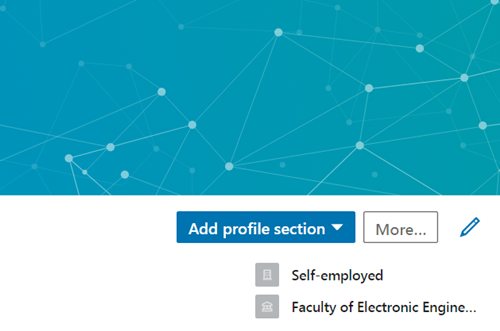LinkedIn 프로필의 소개 카드에는 현재 직업 및 개인 상태에 관한 모든 정보가 포함되어 있습니다. 누군가가 귀하의 프로필을 방문하면 이 정보 카드가 가장 먼저 보게 됩니다.
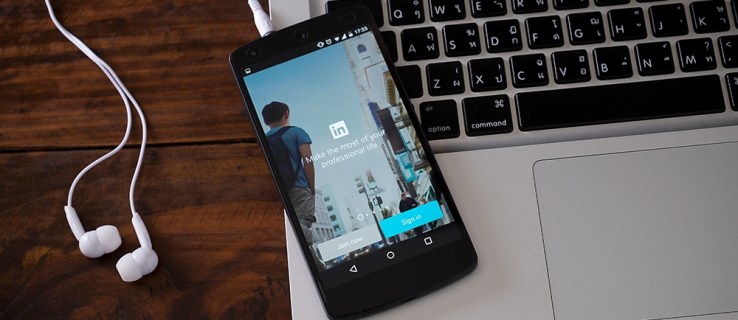
그곳에서 당신의 능력, 이전 직장 경험, 관심사 등을 보여줄 수 있습니다. 다른 사람들은 당신을 좀 더 잘 알기 위해 그 정보를 사용할 것입니다. 하지만 사람들이 당신의 소개 카드를 처음 봤을 때 가장 먼저 눈에 들어오는 것이 무엇인지 아십니까?
당신의 배경 사진입니다. 귀하의 성격과 프로필에 맞는 좋은 배경 사진을 선택하면 LinkedIn에서 훨씬 더 멋지게 보일 것입니다. 문제는 배경 사진을 설정하거나 변경하는 방법입니다.
이 기사에서는 문제 없이 LinkedIn 배경 사진을 설정할 수 있도록 따라하기 쉬운 가이드를 제공합니다.
LinkedIn 배경 사진 변경 또는 설정
이 튜토리얼을 시작하기 전에 모바일 장치에서 LinkedIn 배경 사진을 편집할 수 없다는 것을 아는 것이 중요합니다. 대신, 웹사이트의 데스크탑 버전을 방문해야만 그렇게 할 수 있습니다. 따라서 컴퓨터의 전원을 켜고 자습서를 따르십시오.
LinkedIn에 배경 사진을 추가하는 방법
LinkedIn에서 새 배경 사진을 설정하는 방법은 다음과 같습니다.
- LinkedIn 홈페이지 상단의 알림 아이콘(종 모양) 옆에 있는 나 아이콘을 클릭하세요.
- 프로필 보기 옵션을 선택합니다.
- 소개 카드에서 편집 버튼을 클릭합니다.
- 그런 다음 편집 옵션을 선택해야 하는 팝업 창이 나타납니다. 화면 오른쪽 상단에 있는 연필 아이콘입니다.
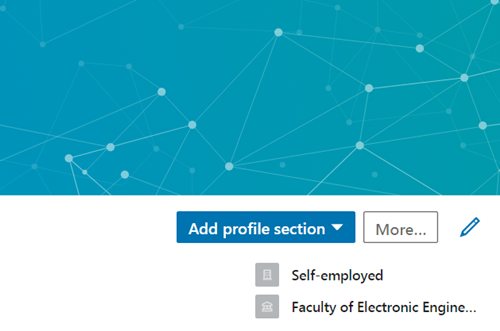
편집 버튼을 클릭하면 LinkedIn 배경으로 설정할 사진을 선택할 수 있습니다. 컴퓨터에서 파일과 폴더를 탐색하고 프로필에 사용할 이미지를 선택하기만 하면 됩니다.
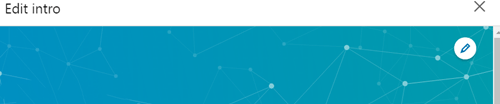
사진의 권장 사이즈는 1584x396px 이므로 사이즈에 맞는 사진을 찾아보세요. 이미지가 너무 크면 사진 편집 도구를 사용하여 크기를 조정하거나 자를 수 있습니다. 반면에 이미지가 너무 작은 경우 동일한 도구를 사용하여 확대할 수 있지만 결과적으로 흐릿하거나 픽셀이 심하게 나타날 수 있다는 점에 유의하십시오.
LinkedIn 프로필의 변경 사항을 저장하려면 적용을 클릭한 다음 저장을 선택하세요.
내 사진이 업로드되지 않으면 어떻게 합니까?
사람들의 사진이 LinkedIn 프로필에 업로드되지 않는 것은 매우 일반적인 상황입니다. 여기에는 몇 가지 이유가 있습니다.
- 사진 크기가 한도를 초과했습니다.
LinkedIn에서는 8MB 크기 제한을 초과하지 않는 파일만 업로드할 수 있습니다. PNG는 "가장 무거운" 형식인 경향이 있으므로 PNG 배경 이미지가 8MB를 초과하는 경우 TinyPNG와 같은 도구를 사용하여 시각적 정보를 잃지 않고 크기를 크게 줄이십시오.
- 사진의 크기가 한도를 초과했습니다.
프로필 사진의 경우 선택할 수 있는 사진의 픽셀 크기는 400(w) x 400(h) ~ 7680(w) x 4320(h) 픽셀입니다. 이미 언급했듯이 배경 사진의 픽셀 크기는 다음과 같아야 합니다. 약 1584(w) x 396(h) 픽셀. 고맙게도 대부분의 사진 편집 도구를 사용하면 이러한 치수에 맞게 이미지 크기를 조정할 수 있습니다.
- 지원되지 않는 파일 형식을 선택했습니다.
LinkedIn은 PNG, GIF 및 JPG 파일만 허용합니다. 따라서 사진을 업로드할 수 없는 이유는 LinkedIn에서 지원하지 않는 유형을 선택했기 때문일 수 있습니다.
- 브라우저의 캐시 메모리가 문제를 일으키고 있습니다.
앞의 세 가지 옵션 중 어느 것도 문제가 되지 않는 경우 브라우저에 문제가 있을 수 있습니다. 브라우저를 변경하고 다른 브라우저를 사용하여 이미지를 업로드해 보세요. 그래도 문제가 해결되면 기본 브라우저의 캐시 메모리를 삭제해 보세요. 업로드가 불가능한 이유일 수 있기 때문입니다.
LinkedIn에서 내 배경 사진을 삭제하는 방법은 무엇입니까?
몇 단계만 거치면 배경 사진을 삭제할 수 있습니다. 단계는 사진을 추가할 때와 실질적으로 동일합니다.
- LinkedIn 홈페이지에서 나 아이콘을 클릭하세요.
- 프로필 보기 옵션을 클릭합니다.
- 소개 카드에서 편집 아이콘을 선택합니다.
- 인트로 편집 팝업 창에서 편집 아이콘을 선택합니다.
거기에서 사진 삭제, 사진 변경 및 위치 변경을 포함한 세 가지 옵션 중에서 선택할 수 있습니다.
이름에서 알 수 있듯이 위치 변경 옵션을 사용하면 이미지를 드래그하여 위치를 변경할 수 있고 사진 변경을 사용하여 표지를 변경할 수 있으며 사진 삭제 옵션을 사용하여 표지를 완전히 제거할 수 있습니다.
LinkedIn 프로필을 멋지게 만드세요
다른 사람의 LinkedIn 프로필을 방문하면 가장 먼저 무엇을 보나요? 프로필 사진과 배경 사진이죠?
귀하의 개인 및 직업 정보가 LinkedIn 프로필의 중심에 있지만 다른 사람들이 볼 수 있는 사진도 매우 중요합니다.
따라서 업로드하는 사진의 품질에 주의하고 멋진 프로필을 만드십시오.